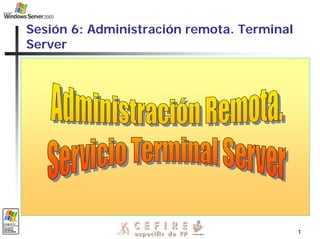
Sesión 6.- Escritorio Remoto (TS).pdf
- 1. 1 Sesión 6: Administración remota. Terminal Server
- 2. 2 Objetivos. Después de este módulo, el alumno sabrá: Despu Despué és s de de este este m mó ódulo dulo, el , el alumno alumno sabr sabrá á: : Conocer algunas de las herramientas de administración remota integradas en Windows 2003. Conocer algunas de las herramientas de administración remota integradas en Windows 2003. Aprender a instalar los Servicios de Terminal Server para administración remota. Aprender a instalar los Servicios de Terminal Server para administración remota. Aprender a instalar y utilizar los clientes de Terminal Server. Aprender a instalar y utilizar los clientes de Terminal Server.
- 3. 3 Secuenciación. Teoría Teor Teorí ía a 1. Introducción. 1. Introducción. 20 minutos 20 minutos 2. Administración remota. La línea de comandos. 2. Administración remota. La línea de comandos. Práctica Pr Prá áctica ctica 3. Instalación de los servicios de Terminal Server. 3. Instalación de los servicios de Terminal Server. 1 hora 1 hora 4. Instalación de servidor y cliente de Terminal Server. 4. Instalación de servidor y cliente de Terminal Server. 5. La instalación de TSAC. 5. La instalación de TSAC. 6. La ejecución de rdesktop 6. La ejecución de rdesktop 7. Práctica 7. Práctica
- 4. 4 Introducción. La administración remota en Windows NT 4.0 La La administraci administració ón n remota remota en Windows NT 4.0 en Windows NT 4.0 ¿Con qué se administra un servidor Unix remoto? Con telnet. ¿Con qué se administra un servidor NT remoto? Con un billete de avión. ¿Con qué se administra un servidor Unix remoto? Con telnet. ¿Con qué se administra un servidor NT remoto? Con un billete de avión. La administración remota en Windows NT 4.0 La La administraci administració ón n remota remota en Windows NT 4.0 en Windows NT 4.0 La administración remota siempre ha constituido un reto para los administradores de redes Windows. El problema es que, además de tener herramientas escasas, estas eran inseguras e incompletas (la única solución eran las herramientas de terceros). En el Windows NT 4.0 los servicios de terminal no venían incluidos en la versión estándar, sólo se incluían en Windows NT 4.0 Terminal Server Edition que presentaba un núcleo muy diferente de las otras versiones. La administración remota siempre ha constituido un reto para los administradores de redes Windows. El problema es que, además de tener herramientas escasas, estas eran inseguras e incompletas (la única solución eran las herramientas de terceros). En el Windows NT 4.0 los servicios de terminal no venían incluidos en la versión estándar, sólo se incluían en Windows NT 4.0 Terminal Server Edition que presentaba un núcleo muy diferente de las otras versiones.
- 5. 5 Introducción. La administración remota en Windows 2000 y Windows 2K3 Server La La administraci administració ón n remota remota en Windows 2000 y en Windows 2000 y Windows 2K3 Server Windows 2K3 Server „ Desde Windows 2000, Microsoft integra los servicios de terminal en el núcleo. „ Windows 2000 tiene dos modos de funcionamiento como servidor de terminales: En modo de administración remota que no necesita de licencias para los clientes. Y en modo servidor de aplicaciones que si que necesita de ellas. „ En Windows 2003, la funcionalidad de servidor de terminales en modo administración está integrada con el sistema por lo que no necesita ser instalada. Su nombre es ESCRITORIO REMOTO PARA ADMINISTRACIÓN. „ Incluye clientes para sistemas Windows de 16 y 32 bits y permite dos sesiones de administración simultáneas. „ Desde Windows 2000, Microsoft integra los servicios de terminal en el núcleo. „ Windows 2000 tiene dos modos de funcionamiento como servidor de terminales: En modo de administración remota que no necesita de licencias para los clientes. Y en modo servidor de aplicaciones que si que necesita de ellas. „ En Windows 2003, la funcionalidad de servidor de terminales en modo administración está integrada con el sistema por lo que no necesita ser instalada. Su nombre es ESCRITORIO REMOTO PARA ADMINISTRACIÓN. „ Incluye clientes para sistemas Windows de 16 y 32 bits y permite dos sesiones de administración simultáneas. Terminal Server Terminal Server
- 6. 6 Como trabaja el Terminal Server. (I) Componentes del TS Componentes Componentes del TS del TS Terminal Server. Maneja todos los recursos del ordenador para cada sesión del cliente y proporciona a todos los usuarios conectados un entorno único. El servidor de terminal procesa todas las acciones del usuario y redirige la salida al cliente de terminal. Cliente. La sesión de terminal abre una ventana en el entorno local de escritorio y de esta forma, el ordenador cliente sólo requiere de la potencia necesaria para mantener la conexión y mostrar el interfaz de usuario. RDP (Remote Desktop Protocol). Es el protocolo que permite la conexión entre servidor y cliente. Está optimizado para mostrar elementos del interfaz gráfico en el cliente. RDP es un protocolo de nivel de aplicación que necesita de la pila de protocolos TCP/IP. Terminal Server. Maneja todos los recursos del ordenador para cada sesión del cliente y proporciona a todos los usuarios conectados un entorno único. El servidor de terminal procesa todas las acciones del usuario y redirige la salida al cliente de terminal. Cliente. La sesión de terminal abre una ventana en el entorno local de escritorio y de esta forma, el ordenador cliente sólo requiere de la potencia necesaria para mantener la conexión y mostrar el interfaz de usuario. RDP (Remote Desktop Protocol). Es el protocolo que permite la conexión entre servidor y cliente. Está optimizado para mostrar elementos del interfaz gráfico en el cliente. RDP es un protocolo de nivel de aplicación que necesita de la pila de protocolos TCP/IP.
- 7. 7 Como trabaja el Terminal Server. (II) Mis Documentos Mi PC Mis Sitios de Red Internet Explorer Papelera de reciclaje Inicio 12:00 PM RDP TCP/IP RDP TCP/IP Terminal Server Terminal Server Cliente Cliente
- 8. 8 Soporte y Administración remotos. El Terminal server en Modo administración, permite: El Terminal server en El Terminal server en Modo Modo administraci administració ón n, , permite permite: : · Administración remota. De esta forma, el administrador tiene acceso al interfaz gráfico y a las herramientas del entorno Windows, incluso si no está utilizando un sistema Windows. · Escritorio Remoto. Los administradores pueden visualizar lo que están haciendo los clientes, así como mover ratón y pulsar teclas habilitando en control remoto. · Administración remota. De esta forma, el administrador tiene acceso al interfaz gráfico y a las herramientas del entorno Windows, incluso si no está utilizando un sistema Windows. · Escritorio Remoto. Los administradores pueden visualizar lo que están haciendo los clientes, así como mover ratón y pulsar teclas habilitando en control remoto. „ Administración y Soporte Avanzados „ Administración y Soporte Avanzados
- 9. 9 Administración remota. La línea de comandos. Mucha más potencia en la línea de comandos. Servidor Telnet. Mucha Mucha m má ás s potencia potencia en la en la l lí ínea nea de de comandos comandos. . Servidor Servidor Telnet. Telnet. „ Aún teniendo en cuenta la enorme ventaja que nos proporciona TS, una de las mejoras introducidas en la administración de Windows 2K es que nos permite realizar más tareas desde la línea de comandos, entre ellas: „ Cambiar contraseña de un usuario. „ Cancelar un trabajo de impresión. „ Detener y Reiniciar servicios. „ Cambiar las ACL’s de archivos o directorios. „ Reiniciar un servidor, „ Etc... „ Todo esto, proporciona una enorme ventaja de cara a la administración remota sin GUI. Además, Microsoft ha incluido un servidor Telnet que permite 2 conexiones simultáneas para W2K Professional o Server y para Windows 2K3 Server „ Aún teniendo en cuenta la enorme ventaja que nos proporciona TS, una de las mejoras introducidas en la administración de Windows 2K es que nos permite realizar más tareas desde la línea de comandos, entre ellas: „ Cambiar contraseña de un usuario. „ Cancelar un trabajo de impresión. „ Detener y Reiniciar servicios. „ Cambiar las ACL’s de archivos o directorios. „ Reiniciar un servidor, „ Etc... „ Todo esto, proporciona una enorme ventaja de cara a la administración remota sin GUI. Además, Microsoft ha incluido un servidor Telnet que permite 2 conexiones simultáneas para W2K Professional o Server y para Windows 2K3 Server
- 10. 10 Instalación de los servicios de Terminal Server (Windows 2000 y 2003). Instalación en W2K Instalaci Instalació ón n en W2K en W2K Instalación y configuración en W2K3 Instalaci Instalació ón n y y configuraci configuració ón n en W2K3 en W2K3 1. En el escritorio haga clic sobre Inicio, y haga clic consecutivamente en Configura- ción y Panel de Control. 2. Ahora haga un doble clic sobre el icono Agregar o quitar programas. 3. Haga clic sobre Agregar o quitar componentes de Windows. 4. En el Asistente para componentes de Windows, haga clic sobre Servicios de Terminal Server. 5. Ahora, en el Asistente de configuración, seleccione el modo de funcionamiento que quiere utilizar, para ello verifique que tiene seleccionado: Modo de administración remota. 6. Para terminar el proceso, haga clic en Finalizar. 1. En el escritorio haga clic sobre Inicio, y haga clic consecutivamente en Configura- ción y Panel de Control. 2. Ahora haga un doble clic sobre el icono Agregar o quitar programas. 3. Haga clic sobre Agregar o quitar componentes de Windows. 4. En el Asistente para componentes de Windows, haga clic sobre Servicios de Terminal Server. 5. Ahora, en el Asistente de configuración, seleccione el modo de funcionamiento que quiere utilizar, para ello verifique que tiene seleccionado: Modo de administración remota. 6. Para terminar el proceso, haga clic en Finalizar. 1. En el escritorio haga clic secundario sobre Mi PC, y haga clic en Propiedades. 2. Una vez aparezca el cuadro de diálogo y Propiedades del sistema, haga clic en el panel Acceso remoto 3. Haga clic sobre el cuadro de selección Permitir a los usuarios conectarse remotamente a este equipo. 4. Cierre el cuadro de diálogo pulsando dos veces sobre Aceptar. 1. En el escritorio haga clic secundario sobre Mi PC, y haga clic en Propiedades. 2. Una vez aparezca el cuadro de diálogo y Propiedades del sistema, haga clic en el panel Acceso remoto 3. Haga clic sobre el cuadro de selección Permitir a los usuarios conectarse remotamente a este equipo. 4. Cierre el cuadro de diálogo pulsando dos veces sobre Aceptar.
- 11. 11 Requisitos de los clientes. Sistema Operativo Sistema Sistema Operativo Operativo RAM RAM RAM Windows 2000 Windows 2000 32 MB 32 MB Procesador Procesador Procesador Pentium Pentium Tarjeta gráfica Tarjeta Tarjeta gr grá áfica fica VGA VGA Windows NT versions 3.51 y 4.0 Windows NT versions 3.51 y 4.0 16 MB 16 MB 486 486 VGA VGA Windows 98 Windows 98 16 MB 16 MB 486 486 VGA VGA Windows 95 Windows 95 16 MB 16 MB 386 386 VGA VGA Windows 3.11 Windows 3.11 16 MB 16 MB 386 386 VGA VGA Windows CE, Handheld PC/PRO Windows CE, Handheld PC/PRO Fabricante Fabricante Fabricante Fabricante Fabricante Fabricante
- 12. 12 Instalación del Cliente de Terminal Server para versiones anteriores a Windows XP „ Tenemos dos modos de instalar el Cliente de Servicios de TS: 1) Utilizar el CD de instalación de Windows 2003 Server. 2) Instalar utilizando una carpeta compartida (%systemroot%System32clientstsclientwin32)
- 13. 13 Instalación del Cliente de Terminal Server. Servicio Terminal Server Servicio Terminal Server Systemroot/System32/ Clients/Tsclient Systemroot/System32/ Clients/Tsclient Creador Clientes Terminal Server Creador Clientes Terminal Server Carpeta compartida Carpeta compartida CD Instalación CD Instalación
- 14. 14 Instalación del Cliente de Terminal Server Instalación Instalaci Instalació ón n A) Desde el CD de instalación: 1. Auto arranque el CD de instalación de Windows 2003. 2. Seleccione Realizar tareas adicionales 3. Elija Instalar la conexión a escritorio remoto. B) Desde la carpeta compartida: 1. En el servidor tiene que compartir la carpeta: %systemroot%System32ClientsTSClient 2. Ya en el cliente, conecte a esta carpeta compartida y sitúese dentro de la carpeta Win32 3. Haga un doble clic sobre el icono Setup.exe. A) Desde el CD de instalación: 1. Auto arranque el CD de instalación de Windows 2003. 2. Seleccione Realizar tareas adicionales 3. Elija Instalar la conexión a escritorio remoto. B) Desde la carpeta compartida: 1. En el servidor tiene que compartir la carpeta: %systemroot%System32ClientsTSClient 2. Ya en el cliente, conecte a esta carpeta compartida y sitúese dentro de la carpeta Win32 3. Haga un doble clic sobre el icono Setup.exe. Carpeta compartida Carpeta compartida CD Instalación CD Instalación Setup.exe Setup.exe Setup.exe Setup.exe
- 15. 15 Configuración de opciones de conexión avanzadas en los clientes Propiedades Conexión Propiedades Conexión Panel General: Como opciones generales interesantes podemos: Guardar la contraseña y almacenar o abrir una conexión ya existente (.rdp). Panel Mostrar: Permite configurar el aspecto de la ventana del escritorio remoto. Panel Rendimiento: Permite configurar la velocidad de conexión y los elementos de Windows habilitados. Además permite que se reinicie la conexión de forma automática si se pierde. Panel General: Como opciones generales interesantes podemos: Guardar la contraseña y almacenar o abrir una conexión ya existente (.rdp). Panel Mostrar: Permite configurar el aspecto de la ventana del escritorio remoto. Panel Rendimiento: Permite configurar la velocidad de conexión y los elementos de Windows habilitados. Además permite que se reinicie la conexión de forma automática si se pierde.
- 16. 16 Configuración de opciones de conexión avanzadas en los clientes Propiedades Conexión Propiedades Conexión Panel Recursos locales: Podemos configurar los recursos locales del siguiente modo -Los sonidos se pueden reproducir localmente, en el equipo remoto o en ningún equipo -Las combinaciones de teclas de Windows pueden funcionar localmente en el equipo remoto o sólo en el modo a pantalla completa -Podemos definir las unidades de disco local, las impresoras y los puertos serie si están disponibles durante la sesión. Panel Programas: Permite configurar la sesión remota para iniciar un programa en el inicio de la sesión (sólo disponible si ejecutamos Windows 2003 en modo servidor de aplicaciones). Panel Recursos locales: Podemos configurar los recursos locales del siguiente modo -Los sonidos se pueden reproducir localmente, en el equipo remoto o en ningún equipo -Las combinaciones de teclas de Windows pueden funcionar localmente en el equipo remoto o sólo en el modo a pantalla completa -Podemos definir las unidades de disco local, las impresoras y los puertos serie si están disponibles durante la sesión. Panel Programas: Permite configurar la sesión remota para iniciar un programa en el inicio de la sesión (sólo disponible si ejecutamos Windows 2003 en modo servidor de aplicaciones).
- 17. 17 Inicio y salida de una conexión remota Inicio y Salida Inicio y Salida Inicio Debemos abrir el programa de Conexión a escritorio remoto y en equipo escribir el nombre de la máquina (si se puede resolver) o la dirección IP de la misma. Si queremos iniciar la sesión como interactiva escribiremos Nombre_máquina /console Salida Podemos cerrar la ventana del escritorio remoto lo que nos desconectará de la sesión sin finalizar los programas que estemos ejecutando Y podemos cerrar la sesión de forma habitual en Windows 2003 de manera que se cerrarán todos los programas en ejecución Inicio Debemos abrir el programa de Conexión a escritorio remoto y en equipo escribir el nombre de la máquina (si se puede resolver) o la dirección IP de la misma. Si queremos iniciar la sesión como interactiva escribiremos Nombre_máquina /console Salida Podemos cerrar la ventana del escritorio remoto lo que nos desconectará de la sesión sin finalizar los programas que estemos ejecutando Y podemos cerrar la sesión de forma habitual en Windows 2003 de manera que se cerrarán todos los programas en ejecución
